Lietotne Finder Mac datorā
Izmantojiet lietotni Finder, lai organizētu un atrastu savus failus. Lai atvērtu lietotnes Finder logu, ekrāna apakšā esošajā joslā Dock noklikšķiniet uz ikonas Finder ![]() .
.
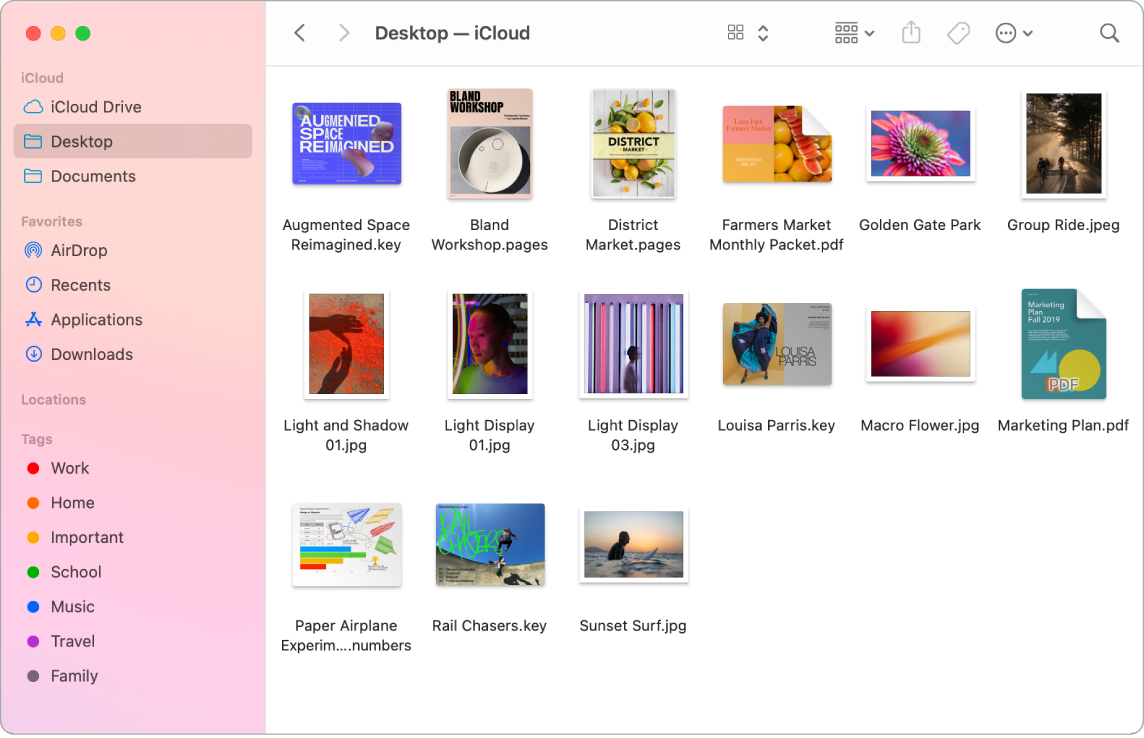
Sinhronizējiet ierīces. Ja esat pievienojis ierīci, piemēram, iPhone tālruni vai iPad ierīci, varat to redzēt lietotnes Finder sānu joslā. Šeit jūs varat dublēt, atjaunināt un atjaunot savu ierīci.
Skats Gallery View. Skatā Gallery View varat aplūkot atlasītā faila lielu priekšskatījumu, lai vizuāli atpazītu savus attēlus, videoklipus un citus dokumentus. Rūtī Preview redzama informācija, kas palīdz identificēt nepieciešamo failu. Izmantojiet skrubera joslu apakšā, lai ātri atrastu meklēto. Lai aizvērtu vai atvērtu rūti Preview, nospiediet taustiņus Shift-Command-P.
Padoms. Lai skatā Gallery View rādītu failu nosaukumus, nospiediet taustiņus Command-J un atlasiet “Show filename”.
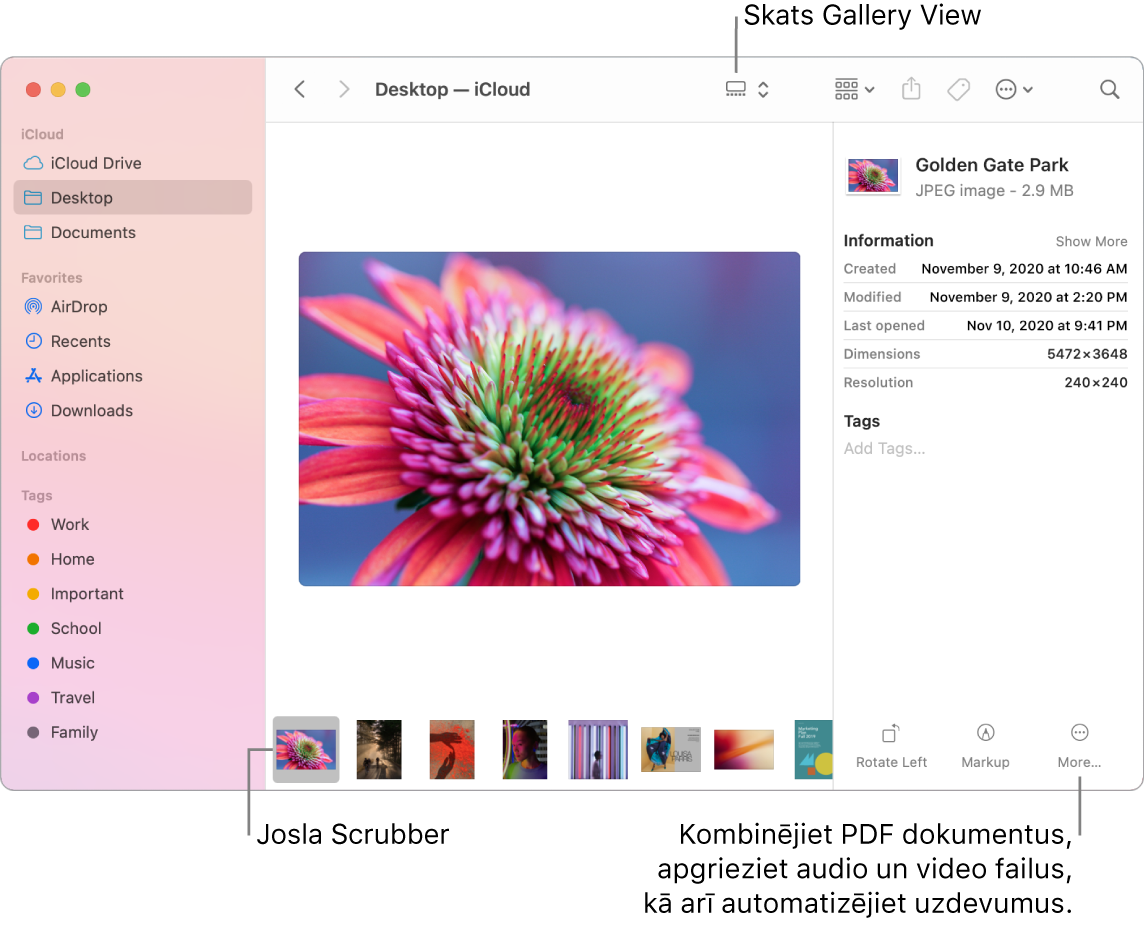
Ātrās darbības. Rūts Preview apakšā pa labi ir saīsnes, kas ļauj pārvaldīt un rediģēt failus tieši lietotnē Finder. Varat pagriezt attēlu, pievienot piezīmes vai apgriezt attēlu pakalpojumā Markup, apvienot attēlus un PDF failus vienā failā, apgriezt audio un video failus vai izveidot pielāgotas darbības, izmantojot Automator darbplūsmas (piemēram, pievienot failiem ūdenszīmi).
Lai skatītu rūts Preview opcijas lietotnē Finder, izvēlieties View > Show Preview. Lai pielāgotu redzamo, izvēlieties View > Show Preview Options, pēc tam atlasiet faila tipam piemērotās opcijas. Sk. Ātro darbību veikšana lietotnē Finder Mac datorā macOS lietošanas pamācībā.
Padoms. Atlasiet failu un nospiediet atstarpes taustiņu, lai atvērtu skatu Quick Look. Šajā skatā varat parakstīt PDF dokumentus, apgriezt audio un video failus, kā arī atzīmēt, pagriezt un apgriezt attēlus, atsevišķi neatverot lietotni. Papildinformāciju par skatu Quick Look un atzīmēšanas funkcijām sk. macOS lietošanas pamācības sadaļās Failu skatīšana un rediģēšana skatā Quick Look Mac datorā un Failu atzīmēšana Mac datorā.